wps云文档怎么下载?
2025年06月23日
要下载WPS云文档,首先确保您已登录WPS账号。进入WPS云文档界面,找到需要下载的文件,点击文件右侧的“三个点”按钮,选择“下载”选项。下载过程中,文件会自动保存在您设备的默认下载位置。如果出现下载失败,可以检查网络连接、重新刷新页面或重新登录WPS账号。如果仍然无法下载,尝试使用不同的浏览器或设备进行操作,以确保下载顺利进行。
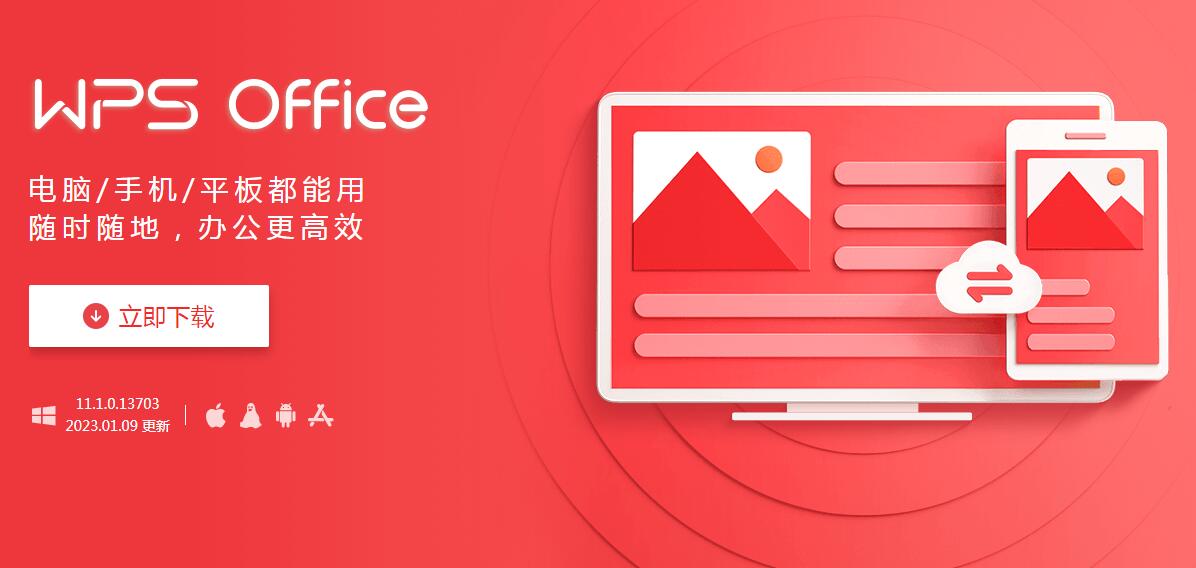
如何访问WPS云文档
通过WPS账号登录
- 创建WPS账号:要访问WPS云文档,首先需要拥有一个WPS账号。您可以通过WPS官网或WPS Office软件注册一个新的账号。在注册过程中,您需要提供有效的电子邮件地址,并设置一个密码来完成账号创建。
- 登录WPS账号:打开WPS Office,点击界面右上角的“登录”按钮,输入您的注册邮箱和密码进行登录。如果您已经拥有WPS账号,并且已在其他设备上登录,可以直接同步您的云文档,方便在多个设备之间进行无缝切换。
- 账号同步:登录成功后,您将能够访问所有上传到WPS云存储的文档。通过WPS账号登录,您的文档会自动同步到云端,可以随时在任何设备上访问和编辑。
在不同设备上访问云文档
- Windows和Mac设备上的访问:在Windows或Mac电脑上,您只需安装WPS Office客户端并登录您的WPS账号即可访问云文档。登录后,点击WPS Office中的“云文档”或“我的云文档”按钮,您可以查看、下载、编辑并保存您在WPS云端存储的所有文档。
- 移动设备上的访问:在手机或平板设备上,您可以通过WPS Office手机版应用访问云文档。首先从应用商店下载并安装WPS Office,登录WPS账号后,点击“云文档”部分,您将看到所有上传的文档,并可在移动设备上轻松查看或编辑它们。
- 设备间同步:通过WPS账号登录,无论您是使用PC、Mac、Android还是iOS设备,所有设备上的WPS Office都会同步您的云文档。您可以在不同设备上流畅地切换工作,保持文件的最新状态。
使用浏览器访问WPS云文档
- 访问WPS云文档官网:在浏览器中打开WPS官方网站(https://www.wps.cn/),点击页面上的“登录”按钮,输入您的WPS账号和密码。登录后,您将能够直接在浏览器中访问存储在WPS云端的所有文档。
- 管理云文档:通过浏览器访问WPS云文档,您可以浏览和下载文件,查看文档的历史版本,或进行文档分享。网页版提供了一个直观的界面,让您方便地进行文件管理和操作。
- 编辑文档:WPS云文档不仅仅是查看和下载,您还可以直接在浏览器中进行文档编辑。WPS Web版提供了文字处理、表格和演示文稿的基本编辑功能,支持多人实时协作编辑,方便团队合作。
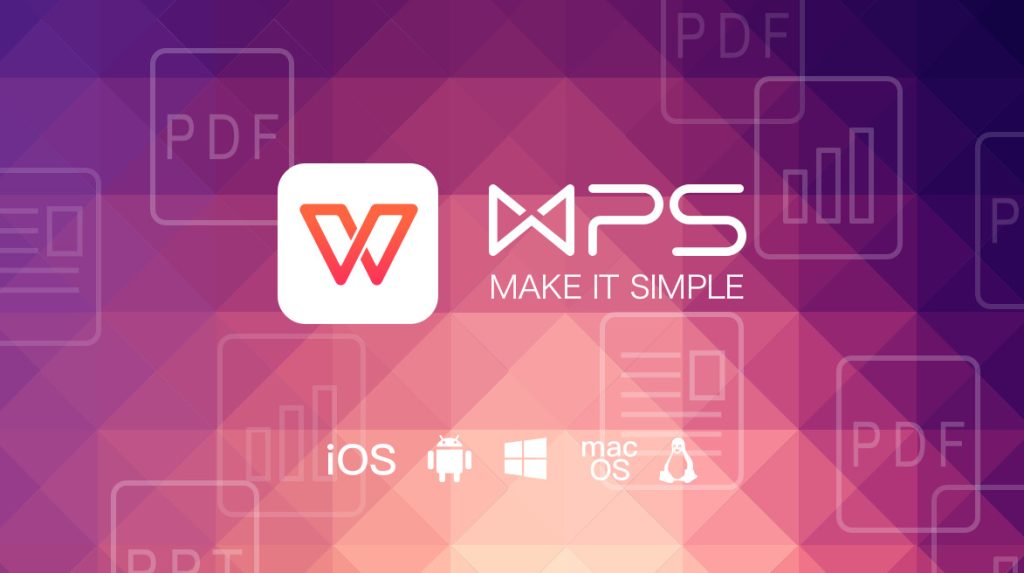
WPS云文档下载方法
在WPS电脑版下载云文档
- 登录WPS账号:首先,打开WPS Office客户端并登录您的WPS账号。进入主界面后,点击“云文档”按钮,您将看到所有存储在WPS云端的文档列表。确保您已连接互联网,才能正常访问云文档。
- 选择需要下载的文档:在云文档界面,找到您想要下载的文档。您可以通过文件名、文件夹结构等方式进行快速定位。如果文档较多,您还可以使用搜索框来查找特定的文件。
- 下载文档:右键点击目标文档,选择“下载”选项,文档将自动下载到您的本地设备中。下载完成后,您可以直接在本地设备上编辑或保存该文档。
- 断网时下载:如果您在没有网络连接的情况下打开WPS Office,已下载的文档仍然可以访问,您可以随时进行查看和编辑。恢复网络连接后,您的编辑内容会自动同步到WPS云端。
在WPS手机版下载云文档
- 登录WPS账号:在您的手机或平板设备上打开WPS Office应用,登录您的WPS账号。如果您没有账号,可以通过应用内注册并登录。
- 访问云文档:在WPS Office应用中,点击底部导航栏的“云文档”按钮,进入云文档页面。在该页面中,您会看到与您的WPS账号相关联的所有云端文件。
- 选择下载的文件:浏览云文档列表,找到您想要下载的文档。点击文档旁边的“更多”选项(通常是三个小点),在弹出的菜单中选择“下载”。
- 下载到本地设备:文档将会被下载到手机的本地存储空间中。下载完成后,您可以在WPS Office中查看和编辑该文档。您也可以通过WPS应用的“离线”功能随时访问下载的文件。
如何通过WPS云服务下载文档
- 访问WPS云官网:您也可以通过浏览器直接访问WPS云官网(https://www.wps.cn/)。登录WPS账号后,进入“云文档”页面,您将看到所有存储在WPS云端的文档。
- 下载文档:在云文档界面,选择您想要下载的文件,并点击该文件的名称。文件将开始在浏览器中加载,您可以选择“下载”按钮将其保存到本地设备。
- 通过云服务管理文件:WPS云服务不仅支持文档下载,还支持文件的上传、删除和分享等操作。您可以随时管理您的云文档,并将其与其他设备同步,确保所有设备上的文件保持最新状态。
WPS云文档的安全性与隐私保护
WPS云文档的加密机制
- 传输加密:WPS云文档在上传和下载过程中采用了先进的SSL/TLS加密协议,确保数据在传输过程中不被窃听或篡改。所有传输的文件都经过加密处理,确保在网络传输时的安全性。无论是您使用Wi-Fi网络还是移动数据,都能确保文档安全。
- 存储加密:WPS云端服务采用了数据存储加密技术,确保存储在WPS云端的文件在静态时也保持高度安全。这意味着即使黑客攻击云端存储,文档内容也无法被解密,除非具备正确的密钥。
- 分层加密策略:WPS云服务采用了分层加密策略,包括文件内容加密和传输加密。文件内容在上传至云端时会被加密,只有授权用户才能解密查看。通过这种多层次的安全防护机制,有效防止非法访问和数据泄露。
如何保护云文档中的敏感数据
- 设置文档访问权限:WPS提供了灵活的权限管理功能,允许您为不同的用户设置不同的访问权限。您可以将文档分享给特定的人员,并设置“只读”或“编辑”等权限,确保敏感数据不会被未经授权的人员篡改或查看。
- 使用强密码保护:为确保账号安全,WPS建议使用强密码并定期更换。强密码通常包括字母、数字及特殊字符的组合,避免使用简单密码。此外,启用两步验证功能可以进一步提高账号安全性,防止账户被盗。
- 加密共享链接:如果您需要通过链接共享云文档,可以选择加密共享链接。通过设置共享链接的有效期或加密访问权限,您能够进一步保护敏感数据,确保只有授权人员才能访问文件。
WPS云文档的备份与恢复功能
- 自动备份功能:WPS云文档提供了自动备份功能,确保文档在编辑过程中实时保存到云端。如果设备出现故障或数据丢失,您可以随时恢复文件的最新版本。自动备份可确保您的文档不会丢失,尤其是工作中长时间编辑的文件。
- 版本控制与历史记录:WPS云文档还支持版本控制功能,记录文档的每次修改。您可以查看文档的历史版本,并恢复到之前的某个版本。这项功能在处理敏感文档时尤为重要,确保即使发生意外操作,仍然能够恢复到文件的原始状态。
- 手动备份与恢复:除了自动备份,WPS云文档还允许用户手动备份文件。您可以选择将重要文档下载到本地进行备份,确保在任何时候都能恢复数据。通过这种手动备份方式,您可以将云文档保存在多个设备中,进一步增加数据的安全性。
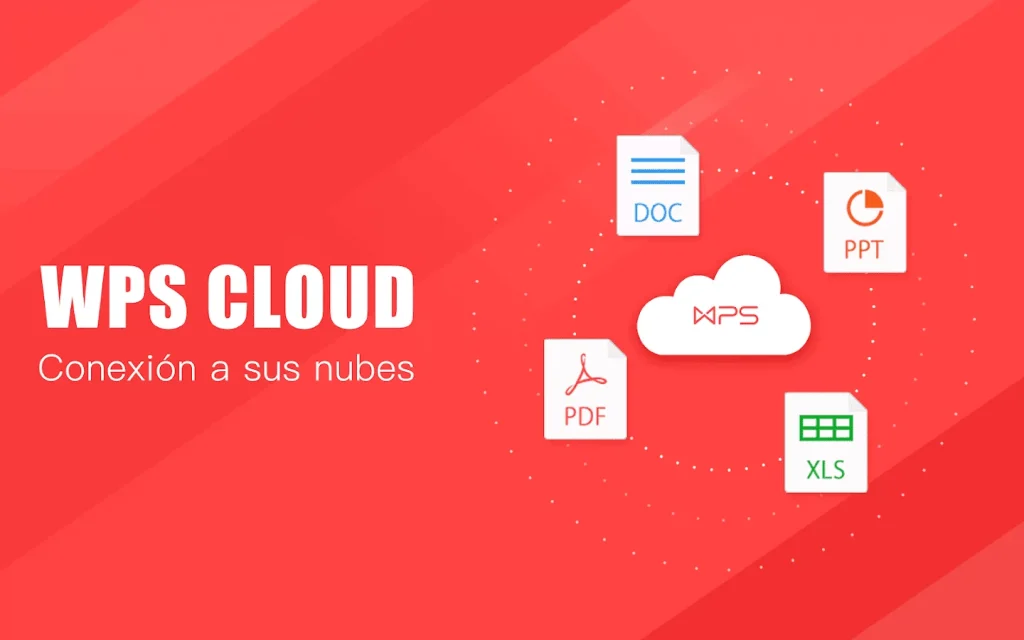
WPS云文档下载后如何管理
文件分类与标签管理
- 文件分类功能:WPS云文档允许用户根据文件的类型、用途或项目对文件进行分类。您可以创建不同的文件夹,将相关文档放入对应的文件夹中进行管理。通过文件夹管理,您可以方便地查找和定位需要的文档,避免文件杂乱无序。
- 标签管理:除了文件夹分类,WPS云文档还提供标签功能。您可以为文件添加自定义标签(如“待处理”、“已完成”、“项目A”等),标签可以帮助您快速筛选和查找特定类型的文件。通过标签管理,您可以根据不同的工作需求灵活组织文档。
- 智能分类推荐:WPS云文档根据文件内容和使用频率提供智能分类推荐,帮助您自动对文件进行分类整理,减少手动操作的繁琐。智能分类不仅提高了文件管理的效率,也使得文档管理变得更加直观和便捷。
如何管理文档版本
- 版本控制功能:WPS云文档提供了文档版本控制功能,可以追踪文档的每次修改。每当您编辑并保存文档时,WPS云会自动生成一个新的版本,并将其保存。您可以随时查看文档的历史版本,并恢复到任意一个版本。这对于避免误操作或需要恢复到先前版本的情况特别有用。
- 查看历史版本:在WPS云文档中,您可以通过右键点击文件,选择“版本历史”选项,查看文件的所有修改历史。系统会显示每个版本的修改时间和修改内容,并标明修改人,方便团队成员之间的协作与审核。
- 恢复文档版本:如果您发现某个版本存在问题,或者需要恢复到之前的版本,您可以选择相应的历史版本进行恢复。只需点击所需版本,选择“恢复为当前版本”即可。这一功能确保了文档的灵活性和安全性,避免了因误操作导致的重要数据丢失。
云文档与本地文件同步管理
- 云端与本地文件同步:WPS云文档提供了云端与本地文件同步的功能。您可以在云端存储文档,并确保与本地设备上的文件保持同步。每当您在本地编辑文件时,WPS会自动将修改同步到云端;反之,云端文档的更新也会自动同步到本地设备中,确保文件内容一致。
- 手动同步与自动同步:如果您在使用过程中需要手动同步文件,可以在WPS Office应用中点击“同步”按钮,强制将本地文件与云端文档进行同步。如果您希望自动同步文件,则可以在设置中开启自动同步选项。启用后,每次保存或修改文件时,系统会自动将文件更新至云端,保持文件版本一致。
- 跨设备同步:WPS云文档的同步功能不仅限于同一设备,还支持跨设备同步。无论您是在PC、手机还是平板上编辑文档,WPS云文档都会确保文件在所有设备上的内容保持最新。通过云同步,您可以随时随地访问和编辑文档,而不必担心文件丢失或版本不一致的问题。

如何下载WPS云文档?
在WPS云文档中打开您需要下载的文件,点击右上角的“下载”按钮,即可将文件保存到本地设备。
WPS云文档下载失败怎么办?
如果下载失败,检查您的网络连接是否正常,尝试刷新页面或重新登录WPS账号后再试。
WPS云文档如何批量下载?
您可以在WPS云文档中选择多个文件,点击批量下载按钮,将多个文件一起下载到本地。
WPS云文档下载的文件格式是什么?
下载的WPS云文档通常以WPS文件格式(.wps)或PDF格式保存,具体格式取决于您的下载设置。
WPS云文档如何确保安全下载?
确保使用官方渠道登录WPS账号,并开启文件加密功能,这样可以确保下载的文件安全无虞。
上一篇: wps云文档下载
最新文章
WPS会员的费用根据订阅计划不同,个人版每年约89元人民币,提...
在WPS中,打开WPS应用后,点击右上角的“设置”按钮,进入设置...
访问WPS官方网站,进入下载页面,选择“下载中文版”并点击下载...
是的,WPS可以在笔记本电脑上使用,支持Windows和Mac操作系统...
要下载 WPS 字体库,请访问 WPS 官网 www.wps.cn,进入“资源...
WPS 办公软件本身是安全的,如果用户从官网 www.wps.cn 或官...

